Daftar Isi
Semua versi Microsoft Outlook dan Outlook Web App (Outlook.com, Office365), menawarkan filter email Sampah, yang membantu Anda mengontrol pesan yang tidak diminta dan berbahaya, dengan membiarkan Anda memutuskan pesan atau penerima mana yang tidak diinginkan. Secara default dan untuk membantu pengguna, filter email Sampah dihidupkan dan secara otomatis memindahkan semua pesan yang dianggap sebagai Sampah atau Spam ke Junk.Folder email.
Pemfilteran email sampah, yang ditawarkan di Outlook Web App (Outlook.com, Hotmail, Office365), adalah fitur yang sangat berguna untuk melindungi Anda dari email yang tidak diminta, tetapi terkadang pemfilteran tidak bekerja dengan andal, karena menandai - dan memindahkan ke folder "Junk Mail", email yang sah. Hal ini mengakibatkan email hilang, terutama jika akun Outlook.com (sebelumnya "Hotmail.com") adalahdikonfigurasi sebagai POP3, dalam program klien email atau pada perangkat seluler.
Tutorial ini berisi instruksi untuk menonaktifkan sepenuhnya filter Email Sampah di Outlook Mail (Outlook.com, Hotmail.com, Office365).
Cara Mematikan Filter Email Sampah di Outlook Mail atau Office365 Mail (Aplikasi Web Outlook).
Outlook.com & mail.live.com *
Jika Anda menggunakan Office365 klik di sini.
Sayangnya, jika Anda menggunakan Outlook.com, untuk mengelola email Anda, tidak ada opsi untuk mematikan filter Email Sampah, tetapi Anda dapat melewati pemfilteran sampah dengan menerapkan aturan, yang memindahkan setiap pesan yang dikirim ke alamat email Anda ke folder kotak masuk. untuk melakukan itu:
1. Klik ikon roda gigi  di pojok kanan atas, lalu pilih Opsi .
di pojok kanan atas, lalu pilih Opsi .

2. Pilih Kotak masuk dan aturan sapuan pada panel kiri.
3. Klik pada ikon plus  untuk membuat aturan baru.
untuk membuat aturan baru.
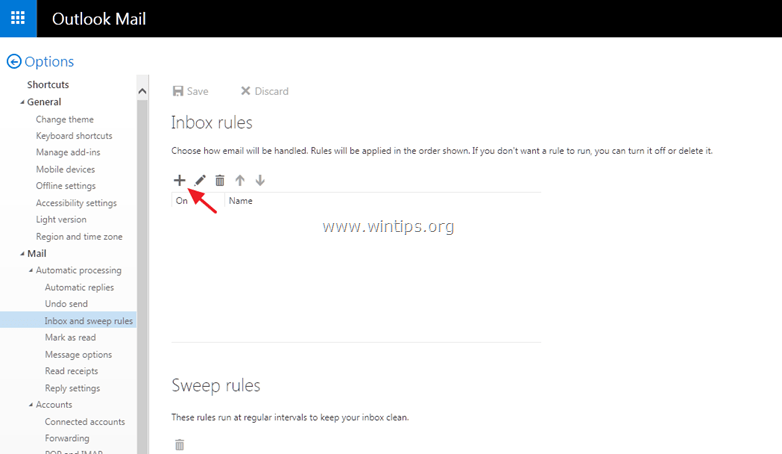
4. Pada opsi "Ketika pesan tiba, dan cocok dengan semua kondisi ini", pilih: Itu dikirim atau diterima > Dikirim ke :
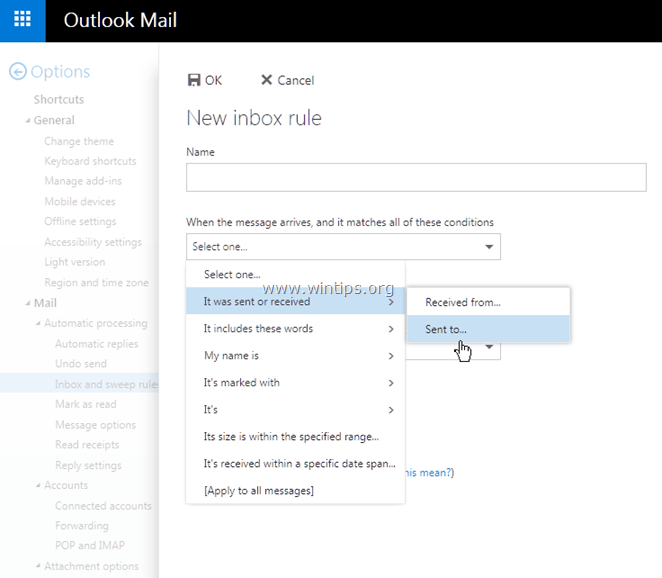
5. Kemudian ketik alamat email Anda (misalnya, "[email protected]") di kotak kosong dan tekan Masuk . kemudian tekan OK untuk menyimpan perubahan.
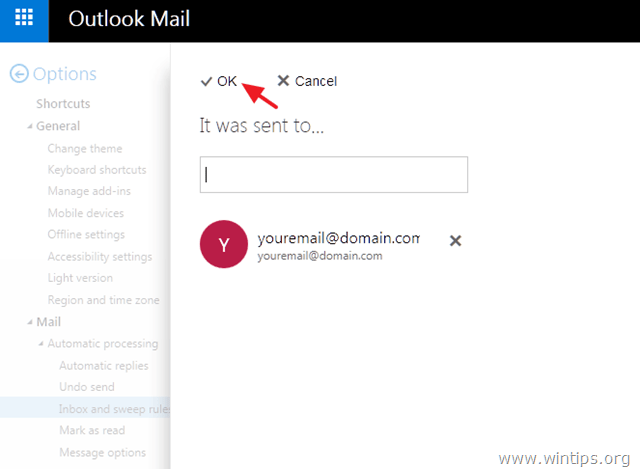
6. Pada opsi "Lakukan semua hal berikut", pilih: Memindahkan, menyalin atau menghapus > Pindahkan pesan ke folder...

7. Pilih Kotak Masuk folder dan klik OK .
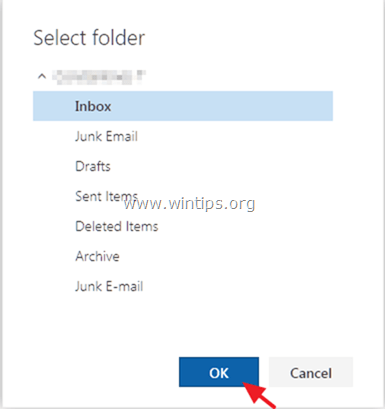
8. Klik OK lagi, untuk menyimpan aturan baru. *
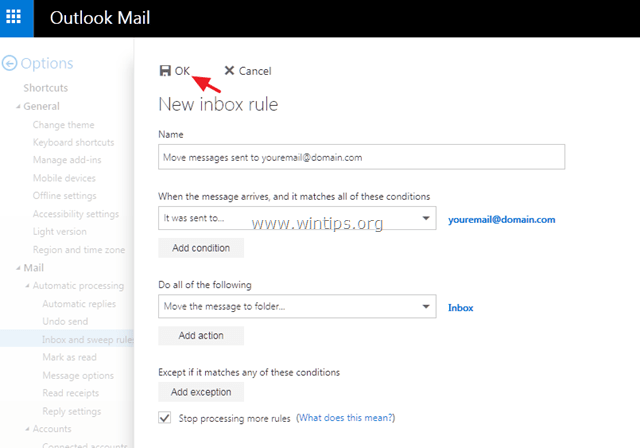
Jika "trik" di atas tidak berhasil untuk Anda, maka satu-satunya cara untuk menyelesaikan masalah Anda, adalah dengan menandai email yang sah secara manual di folder "Junk E-Mail", sebagai "Not Junk". Untuk melakukan tugas ini, navigasikan ke folder "Junk-Email", pilih email tepercaya, dan dari klik "Not Junk" di menu Outlook Mail.
- Selain itu, Anda dapat menambahkan alamat pengirim tepercaya secara manual di "Pengirim Aman" pada opsi "Email sampah".
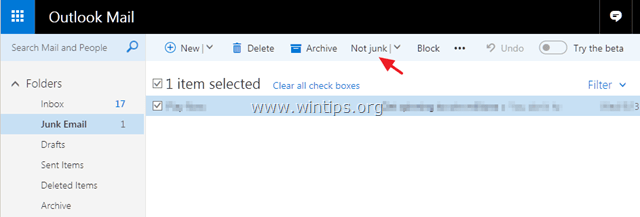
Office 365.
Jika Anda ingin mematikan filter email sampah di Office365:
1. Klik ikon roda gigi  di pojok kanan atas, lalu klik Surat di bawah bagian "Your Apps Settings".
di pojok kanan atas, lalu klik Surat di bawah bagian "Your Apps Settings".
2. Pada panel kiri, perluas Akun dan pilih Blokir atau Izinkan .
3. Pada panel kanan, pilih Jangan pindahkan email ke folder Email sampah saya lalu klik Simpan . *
PERINGATAN: Jika Anda memilih opsi ini, email yang terdeteksi sebagai spam oleh Exchange Online Protection akan dikirimkan ke Kotak Masuk Anda. Terapkan aturan ini hanya jika Anda kehilangan email yang sah.
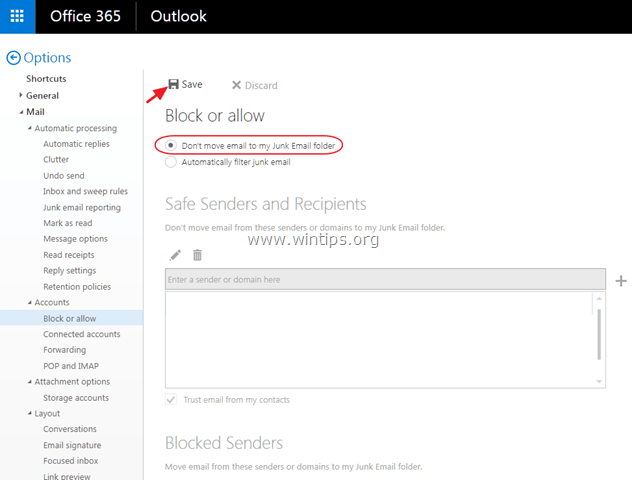
Itu saja! Metode mana yang berhasil untuk Anda?
Beri tahu saya jika panduan ini telah membantu Anda dengan meninggalkan komentar tentang pengalaman Anda. Silakan sukai dan bagikan panduan ini untuk membantu orang lain.

Andy Davis
Blog administrator sistem tentang Windows




